In den letzten Jahren hat der sogenannte Dark Mode an Popularität gewonnen und wird von immer mehr Nutzer:innen bevorzugt. Sowohl Google Chrome als auch Mozilla Firefox haben diese Funktion in ihren Browsern ermöglicht. In diesem Artikel werden wir einen genaueren Blick auf den Dark Mode in Chrome und Firefox werfen, seine Vorteile und Anwendungsmöglichkeiten diskutieren und herausfinden, wie er das Website-Erlebnis beeinflusst. Mach dich bereit, die Vorzüge des Dark Mode zu entdecken und herauszufinden, ob er auch für dich geeignet ist.
Du willst wissen, wie du den Dark Mode auf deiner Website implementieren kannst? Dann geht es hier lang!
Was ist der Dark Mode?
Der Dark Mode – auch bekannt als Nachtmodus oder Dunkelmodus – ist eine Einstellung, die das Farbschema einer Website invertiert. Im Dark Mode werden helle Hintergrundfarben durch dunkle oder schwarze Farbtöne ersetzt. Dadurch werden Kontraste reduziert und der Text sowie andere Elemente auf dem Bildschirm werden in helleren Farben dargestellt.
Wie aktiviert man den Dark Mode?
Einige Webseiten bieten eine einfache manuelle Option, um zwischen hellen und dunklen Farbschemata zu wechseln. Dabei können Benutzer:innen mittels Dropdown-Menü, Schieberegler oder Schalter zwischen den beiden Modi wechseln. Ein Beispiel dazu kannst du auf unserer datenwerk-Webseite finden.
Eine andere Möglichkeit ist, den Dark Mode automatisch zu aktivieren, basierend auf den Einstellungen des Betriebssystems bzw. des Browsers der Benutzer:innen. Hierbei kann die Website erkennen, welche Einstellung bevorzugt werden und zeigt automatisch diesen Modus an. Einige Websites stellen sich auch basierend auf der Tageszeit oder der Umgebungshelligkeit auf ein helles oder dunkles Farbschema um.
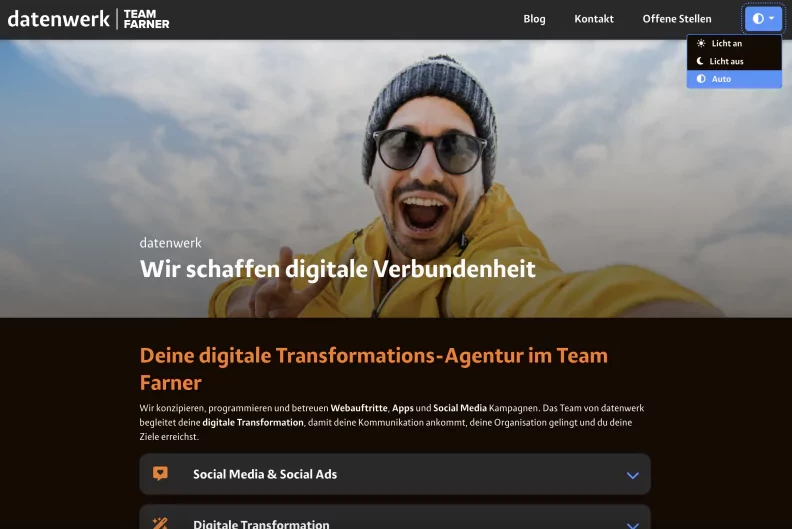
Um den Dark Mode in Chrome und Firefox auf einer Webseite nutzen zu können, ist es erforderlich, dass die Webseite diese Option zur Verfügung stellt. Nicht alle Webseiten bieten automatisch einen Dark Mode an. Wenn eine Webseite keinen integrierten Dark Mode hat, gibt es jedoch alternative Möglichkeiten, um den Dark Mode dennoch zu aktivieren.
Für solche Fälle stehen Browser-Erweiterungen oder Add-Ons für User:innen zur Verfügung, die es ermöglichen, den Dark Mode auf allen Webseiten anzuwenden. Beliebte Erweiterungen wie "Dark Reader" oder "Dunkler Modus" bieten die Möglichkeit, das Erscheinungsbild von Webseiten individuell anzupassen und den Dark Mode zu aktivieren.
Dark Mode aktivieren Firefox
Mozilla Firefox bietet seinen Nutzer:innen direkt in den Browser-Einstellung die Option, den Dark Mode einzustellen.
- Öffne Mozilla Firefox auf deinem Computer.
- Klicke oben rechts auf das Menüsymbol, das aus drei horizontalen Linien besteht.
- Wähle "Einstellungen" aus dem Dropdown-Menü.
- Klicke im Einstellungsfenster auf "Allgemein" in der linken Seitenleiste.
- Scrolle nach unten zum Abschnitt "Sprache und Erscheinungsbild".
- Wähle unter "Erscheinungsbild von Websites" die Option "Dunkel" aus.
- Die Änderungen werden automatisch übernommen und Webseiten werden nun im Dark Mode angezeigt.
Dark Mode aktivieren Chrome
Chrome hat im Gegensatz zu anderen Browsern keine direkte Möglichkeit, um den Dark Mode zu aktivieren. Es ist jedoch möglich, eine Erweiterung hinzuzufügen.
- Öffne Chrome auf deinem Computer.
- Gehe zum Google Chrome Web Store, indem du die URL "chrome.google.com/webstore" eingibst oder auf das Drei-Punkt-Menü oben rechts klickst und "Einstellungen" auswählst. Wähle dann "Erweiterungen" in der linken Seitenleiste und klicke im linken Menü auf "Chrome Web Store öffnen".
- Suche im Web Store nach "Dark Mode" und wähle eine passende Erweiterung aus.
- Klicke auf "Hinzufügen" und dann auf "Erweiterung hinzufügen", um die Erweiterung zu installieren.
- Die Erweiterung findest du danach in der oberen Menüleiste unter dem Puzzle-Icon.
- Suche die Erweiterung und befestige sie mit dem Pin-Icon in deiner Menü-Leiste.
- Danach kannst du nach Lust und Laune den Dark Mode mit einem Klick aktivieren und deaktivieren.
Dark Mode für User:innen anbieten
Es gibt auch eine Vielzahl von Plug-Ins für verschiedene Content-Management-Systeme (CMS) wie WordPress, Shopify oder Wix, die es ermöglichen, den Dark Mode einfach und effektiv in die Webseite zu integrieren. Diese Plug-Ins bieten oft individuelle Möglichkeiten zur Anpassung des Dark Modes, wie die Auswahl von Farbschemata, Helligkeitsstufen und Kontrastanpassungen. Durch die Installation eines solchen Plug-Ins können Webseitenbetreiber:innen ihren Besucher:innen schnell und unkompliziert die Option des Dark Modes zur Verfügung stellen, ohne umfangreiche Programmierkenntnisse zu benötigen.
Dark Mode Tutorial für Webseiten
Zusätzlich zu Plug-Ins und Erweiterungen besteht auch die Möglichkeit, den Dark Mode auf einer Webseite selbst zu programmieren. Durch die eigene Programmierung des Dark Modes hat man die volle Kontrolle über das Design und die Funktionen, kann sie nach Bedarf anpassen und die Webseite optimal auf die individuellen Anforderungen der Benutzer abstimmen. Bei datenwerk verwenden wir am liebsten das Framework Bootstrap zur Umsetzung des Dark Modes. Wenn du diesen kurzen Guide folgst, steht dir und deiner Webseite im Dark Mode nichts mehr im Weg:
1. Aktivierung des Dark Modes in Bootstrap
Zunächst muss sichergestellt werden, dass die neueste Version von Bootstrap verwendet wird. Ab Version 5.1 unterstützt Bootstrap den Dark Mode direkt. Um den Dark Mode zu aktivieren, fügt man einfach das data-bs-theme="dark" Attribut zum HTML-Tag der Webseite hinzu. Zum Beispiel:
<html data-bs-theme="dark">
Dies ändert das Standardfarbschema von Bootstrap von hell zu dunkel.
2. Anpassung des Dark Modes
Möchte man nun den Dark Mode anpassen, um beispielsweise die Farben von Text, Hintergründen und anderen Elementen zu ändern, gibt es folgende Möglichkeit, dies zu tun:
Man kann die Standardfarben von Bootstrap überschreiben, indem man seine eigenen Farben definiert. Dazu erstellt man eine eigene SCSS-Datei und bindet diese nach der Bootstrap-CSS-Datei ein. Die gewünschten Farben können dann z. B. folgendermaßen definiert werden:
@include color-mode(dark) { .element { color: white; background-color: black; } } // Kompilieren in CSS-Datei @import "bootstrap"; @import "eigene-SCSS-Datei";
Dies ändert die Farben von Bootstrap entsprechend Deiner Anforderungen und macht somit die Schriftfarbe weiß und die Hintergrundfarbe schwarz.
3. Erstellung von Schaltflächen zum Umschalten zwischen Light und Dark Mode
Um den User:innen die Möglichkeit zu geben, zwischen dem Light- und Dark-Modus zu wechseln, kann eine Schaltfläche erstellt werden. Hier ein Beispiel:
<!-- Schaltfläche zum Einschalten des Dark Modes --> <button id="dark-mode-toggle">Dark Mode aktivieren</button> <!-- Schaltfläche zum Ausschalten des Dark Modes --> <button id="light-mode-toggle">Light Mode aktivieren</button> <script> // Funktion zum Umschalten zwischen Light und Dark Mode function toggleDarkMode() { var body = document.getElementsByTagName("body")[0]; body.classList.toggle("dark"); } // Ereignislistener zum Umschalten zwischen Light und Dark Mode document.getElementById("dark-mode-toggle").addEventListener("click", function() { toggleDarkMode(); }); document.getElementById("light-mode-toggle").addEventListener("click", function() { toggleDarkMode(); }); </script>
In diesem Code gibt es zwei Schaltflächen, eine zum Einschalten des Dark Modes und eine zum Ausschalten des Dark Modes. Beide Schaltflächen haben jeweils eine eindeutige ID (dark-mode-toggle und light-mode-toggle).
Die Funktion toggleDarkMode() wird verwendet, um zwischen dem Light Mode und dem Dark Mode umzuschalten. Sie greift auf das body-Element der Webseite zu und fügt oder entfernt die CSS-Klasse "dark", um das entsprechende Erscheinungsbild zu erzielen.
Die Ereignislistener werden verwendet, um auf Klickereignisse auf den Schaltflächen zu reagieren. Wenn der Benutzer auf die Schaltfläche "Dark Mode aktivieren" oder "Light Mode aktivieren" klickt, wird die Funktion toggleDarkMode() aufgerufen, um zwischen den Modi umzuschalten.
Warum sollte man den Dark Mode verwenden?
Der Dark Mode in Chrome und Firefox begeistert zahlreicher User:innen, und das aus gutem Grund. Er bietet nicht nur eine Ästhetik, die vielen Nutzern gefällt, sondern hat auch praktische Vorteile.
Dark Mode Vorteile
Hier sind die verschiedenen Gründe, warum er für dich so attraktiv ist:
- Augenschonend: Im Vergleich zum herkömmlichen hellen Modus, der schwarzen Text auf einem weißen Hintergrund anzeigt, produziert der Dark Mode weniger Blaulicht. Blaulicht, das von den meisten Bildschirmen emittiert wird, kann die Augen belasten und bei manchen Nutzer:innen Kopfschmerzen verursachen
- Energieeffizienz: Durch die Verwendung von dunklen Farben muss das Gerät weniger Pixel beleuchten, was weniger Energie verbraucht. Dies ist besonders nützlich, wenn man unterwegs ist und der Akku schnell zur Neige geht.
- Ästhetik: Der Dark Mode ist auch ästhetisch ansprechend und kann eine elegante und moderne Ästhetik auf einer Webseite oder App schaffen. Der dunkle Hintergrund kann auch dazu beitragen, dass helle Farben und Bilder im Vordergrund stehen und somit eine visuelle Hierarchie auf der Webseite schaffen.
- Barrierefreiheit: Der Dark Mode kann für Menschen mit Sehschwäche oder empfindlichen Augen hilfreich sein, da er eine höhere Lesbarkeit und einen höheren Kontrast bietet.
Dark Mode Nachteile
Der Dark Mode ist zweifellos faszinierend, jedoch muss man bedenken, dass er nicht für jede und jeden geeignet ist:
- Lesbarkeit: Obwohl der hohe Kontrast im Dark Mode die Lesbarkeit für viele Benutzer:innen verbessert, kann er für andere Benutzer:innen problematisch sein. Der Dark Mode kann bei schlechter Umsetzung der Farbkombinationen die Lesbarkeit des Textes erschweren oder gar verschlechtern.
- Mangelnde Konsistenz: Viele Websites haben ihre eigenen Designs und Farbschemata, und es kann schwierig sein, einen Dark Mode zu integrieren, der zu allen anderen Elementen der Website passt.
- Gewohnheitsmuster: Der Light Mode ist der Standardmodus auf den meisten Geräten und Webseiten. Es kann für einige Benutzer schwierig sein, sich an den Dark Mode zu gewöhnen.
- Kompatibilität: Nicht alle Webseiten unterstützen den Dark Mode, daher kann es für Nutzer:innen schwierig sein, auf einige Inhalte zuzugreifen. Darüber hinaus kann der Dark Mode auf einigen älteren Geräten oder Browsern möglicherweise nicht optimal funktionieren.
Ob man einen Dark Mode auf seiner Webseite einsetzt, hängt von der Zielgruppe und dem Inhalt der Webseite ab. Die sorgfältige Umsetzung des Dark Modes unter Berücksichtigung von Lesbarkeit, Konsistenz und Kompatibilität kann dazu beitragen, dass die Webseite eine positive UserExperience bietet.
Fazit zum Dark Mode in Chrome und Firefox
Insgesamt kann man sagen, dass der Dark Mode ein Trend ist, der immer mehr an Bedeutung gewinnt. Man gibt Benutzer:innen eine angenehmere visuelle Erfahrung, indem man die Augenbelastung reduziert und einen modernen Look bietet. Der Dark Mode ist jedoch nicht für alle Benutzer:innen geeignet. Letztendlich hängt es davon ab, welche Zielgruppe man ansprechen möchte und welche Art von Inhalten man präsentiert. Implementiert man den Dark Mode sorgfältig, kann er eine großartige Ergänzung zu jeder Webseite sein.
Wenn du nun neugierig darauf geworden bist, wie du den Dark Mode auch in andere Bereiche deines Unternehmens integrieren kannst, haben wir hier einen spannenden Artikel über Newsletter im Dark Mode für dich!
Mit unseren Erfahrungen und Know-how können wir sicherstellen, dass dein Dark Mode nicht nur cool aussieht, sondern auch lesbar und zugänglich ist. Kontaktiere uns noch heute und lass uns gemeinsam deine Webseite in ein neues Licht tauchen!